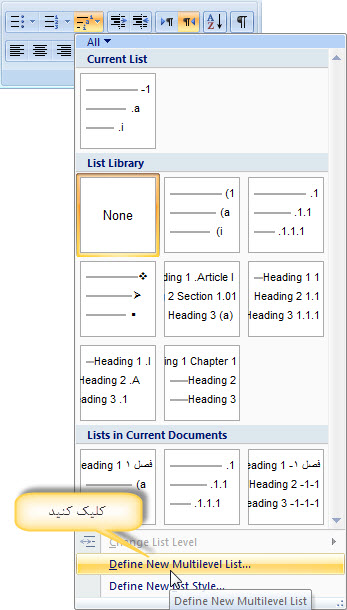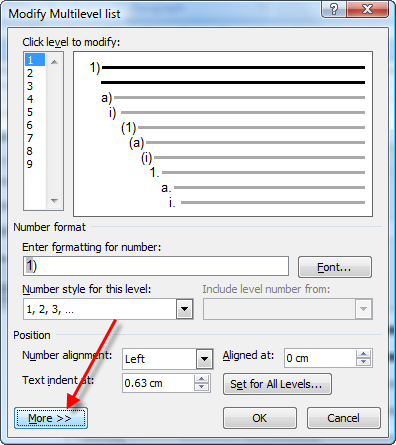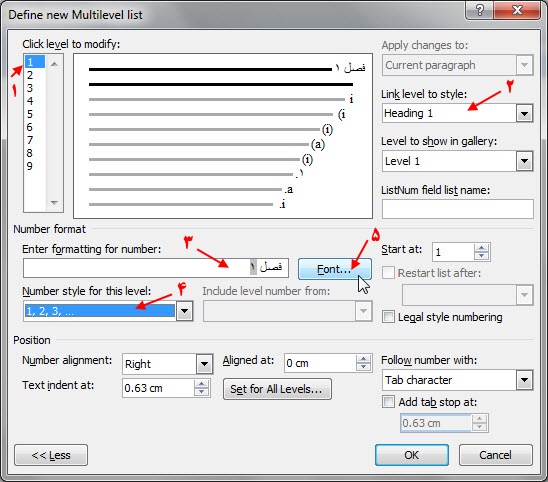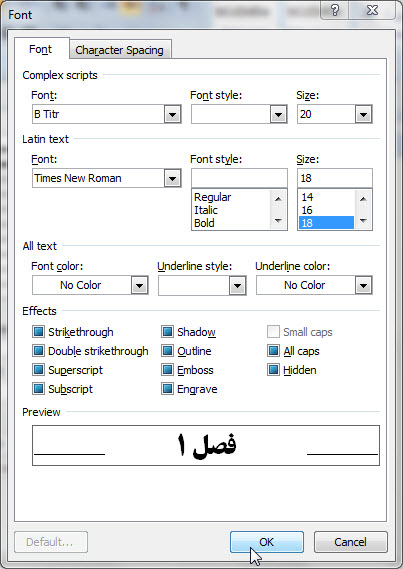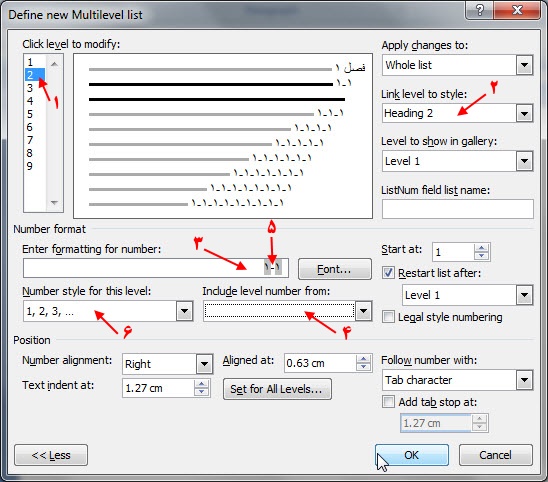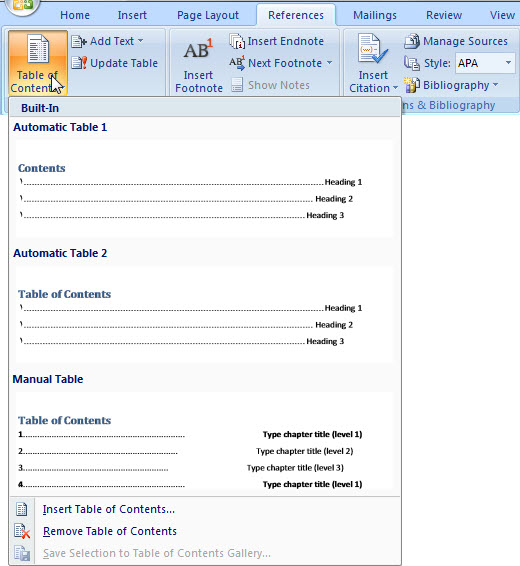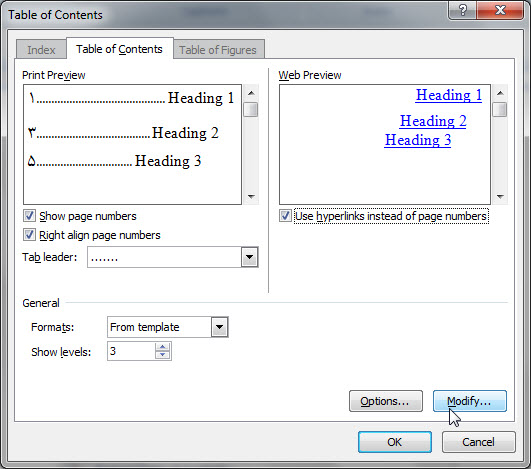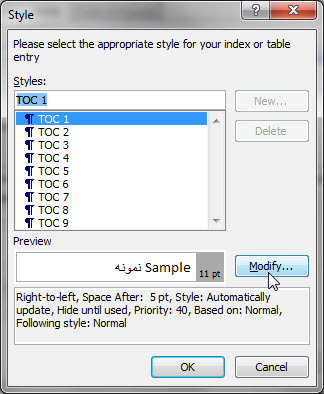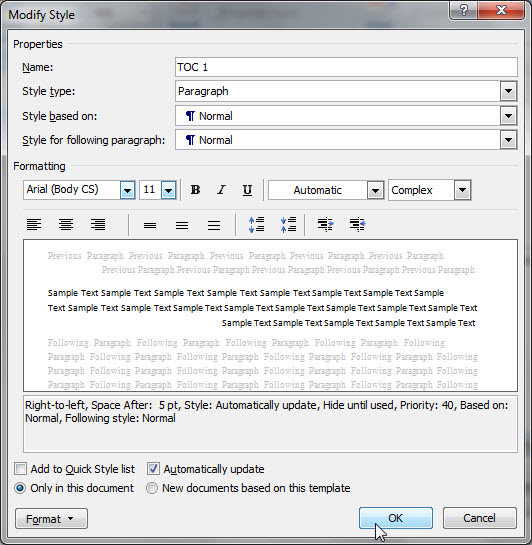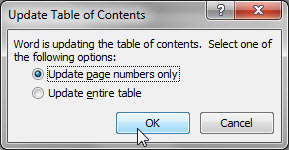مطالب برتر
جستجو
حضرت علی (ع): «زَکوةُ العِلمِ نَشرُهُ؛ زکات علم نشر آن است».
وبلاگ "ترفندها" (سایت پیسیترفند) برای عمل به این حدیث شریف و با هدف ارتقاء دانش و مهارتهای مرتبط با رایانه در ۳۰ مهرماه ۱۳۹۱ ایجاد شده است. به امید آنکه مفید واقع شود.
🔵 کانال پیسیترفند در تلگرام:
telegram.me/pctarfandir
🔵 ارتباط با ادمین:
telegram.me/pctarfand_admin
خلاصه آمار
ساخت فهرست مطالب خودکار در ورد

فهرست مطالب یکی از اصلیترین بخشهای هر گزارش، کتاب، جزوه، پایاننامه و … میباشد که در آن عناوین مطالب و شماره صفحه مربوط به هر عنوان نمایش داده میشود. در واقع فهرست مطالب به ما کمک میکند تا بدون اتلاف وقت و به راحتی به صفحه مطلب مورد نظر مراجعه کنیم. در ادامه مطلب با پیسیترفند همراه باشید تا با نحوه ساخت فهرست خودکار در نرمافزار ورد آشنا شوید.
دو روش برای ساخت فهرست مطالب در ورد وجود دارد:
۱- روش دستی
۲- روش خودکار
اکثر کاربران حرفهای از روش دوم برای ساخت فهرست استفاده میکنند، زیرا استفاده از روش دستی برای ساخت فهرست بسیار زمانبر است و با توجه به اینکه هر تغییر جدیدی شامل اضافه شدن عنوان جدید یا تغییر شماره صفحه عناوین باید بصورت دستی در فهرست اعمال شود، بنابراین اگر شما از روش دستی استفاده میکنید به شما توصیه میکنیم بجای روش دستی از روش خودکار استفاده کنید که در ادامه به آن پرداخته میشود.
ساخت فهرست به صورت خودکار یکی از قابلیتهای نرمافزار ورد میباشد. شما با استفاده از این امکان ورد نیازی نخواهید داشت تا مانند روش دستی، خودتان عناوین و شماره صفحه را تایپ کنید، بلکه برنامه ورد این کار را بصورت خودکار برای شما انجام میدهد. از مزایای این نوع فهرست نویسی این است که در کمترین زمان و با حداکثر دقت این کار انجام میشود.
از آنجایی که در اکثر موارد، عناوینی که در متن وجود دارند باید دارای شماره باشند بنابراین قبل از ساخت فهرست باید تنظیمات مورد نظر برای عنوانها یا تیترها که به آنها Heading گفته میشود را انجام داد.
تنظیمات Heading میتواند به دو روش انجام شود. روش اول این است که از هدینگهای پیش فرض ورد استفاده کنیم و آنها را ویرایش کنیم. این روش یک نقص دارد و آن این است که هدینگهای پیش فرض ورد شمارهگذاری تیترها مانند شماره فصل یا تیتر ۱ و سایر زیرتیترها را انجام نمیدهند. بنابراین توصیه ما استفاده از روش دوم است که در ادامه با مراحل آن آشنا میشوید.
در ابتدا از تب Home، در قسمت Paragraph، بر روی دکمه Multilevel List (کنار دکمه شماره گذاری خودکار) کلیک کنید.
در کادر باز شده، گزینه Define New MultiLevel List را انتخاب کنید.
پنجره زیر باز میشود. برای مشاهده تنظیمات بیشتر روی دکمه More کلیک کنید.
تنظیمات زیر را به ترتیب انجام دهید.
از قسمت Click level to modify بر روی ۱ کلیک کنید و از لیست کشویی Link level to style گزینه Heading 1 را انتخاب کنید. در قسمت Enter formatting for number، نوع شماره گذاری برای عناوین را مشخص کنید. در این قسمت برای Heading 1 واژه “فصل” را تایپ کنید و از لیست کشویی Number style for this level بر روی ۱، ۲، ۳…. کلیک کنید.
همچنین میتوانید با کلیک بر روی دکمه Font، نوع، اندازه و رنگ فونت دلخواه را برای Heading 1 انتخاب کنید.
از قسمت Complex script فونت دلخواه برای متون فارسی و از قسمت Latin Text فونت متون لاتین را انتخاب کنید و بر روی Ok کلیک کنید.
با انجام تنظیمات فوق، هر زمان از تب Home از قسمت Styles بر روی هدینگ مورد نظر مثلا Heading 1 کلیک کنید برای شما یک فصل با شمارهگذاری خودکار ایجاد خواهد شد به عنوان مثال برای اولین دفعه که بر روی Heading 1 کلیک کنید واژه “فصل ۱” بطور خودکار تایپ خواهد شد و فقط کافی است شما عنوان فصل را در جلوی آن تایپ کنید و اگر دوباره کلیک کنید واژه “فصل ۲” و به همین ترتیب با هر کلیک، فصل جدید ایجاد خواهد شد.
به همین راحتی میتوانید فصلبندی مطالب را انجام دهید. از این پس، دیگر در مورد فصلبندی مطالبتان هیچ نگرانی نداشته باشید، با انجام توضیحات فوق این مشکل مرتفع میشود.
برای سایر هدینگها (Heading 2 تا Heading 9) تنظیمات زیر را انجام دهید.
ابتدا از قسمت Click level to modify، بخش یا Level مورد نظر (۲ تا ۹ که به ترتیب برای Heading 2 تا Heading 9 میباشد) را انتخاب کنید و سپس از لیست کشویی Link level to style بر روی Heading مورد نظر (Heading 2 تا Haeding 9) کلیک کرده و در ادامه از قسمت Include level number from به ترتیب بر روی Level1 تا level9 دلخواه کلیک کنید.
به عنوان مثال اگر تنظیمات را برای Heading 2 انجام میدهید، ابتدا از قسمت Click level to modify عدد ۲ را انتخاب کنید، سپس از لیست کشویی Link level to style گزینه Heading 2 را انتخاب کنید و بعد اطلاعات داخل Enter formatting for number را پاک کنید، سپس از قسمت Include level number from بر روی level 1 کلیک کنید. سپس کاراکتر دلخواه (به عنوان مثال کاراکتر -) برای جدا کردن Level ها از یکدیگر را تایپ کنید و از قسمت Number style for this level بر روی ۱، ۲، ۳…. کلیک کنید.
اگر تنظیمات را برای Heading 3 انجام میدهید ابتدا از قسمت Click level to modify عدد ۳ را انتخاب کنید سپس از لیست کشویی Link level to style گزینه Heading 3 را انتخاب کنید و بعد اطلاعات داخل Enter formatting for number را پاک کنید، سپس از قسمت Include level number from بر روی level 1 کلیک کنید. سپس کاراکتر دلخواه (به عنوان مثال کاراکتر -) برای جدا کردن Level ها از یکدیگر را تایپ کنید، سپس از لیست کشویی Include level number from گزینه Level 2 را انتخاب کنید. سپس کاراکتر دلخواه (به عنوان مثال کاراکتر -) برای جدا کردن Level ها از یکدیگر را تایپ کنید و از قسمت Number style for this level بر روی ۱، ۲، ۳…. کلیک کنید. این تنظیمات را برای سایر Heading ها انجام دهید.
همچنین میتوانید با کلیک بر روی دکمه Font، نوع فونت و اندازه و رنگ دلخواه را برای Heading مدنظرتان انتخاب کنید.
در نهایت پس از تنظیمات برای Heading های مختلف بر روی Ok کلیک کنید. با انجام تنظیمات فوق دیگر نگران ایجاد فهرست مطالب نباشید. اگر تنظیمات فوق را انجام دادید و به درستی از Heading ها برای عناوین مطالب استفاده کنید با یک کلیک خواهید توانست فهرست مطالب ایجاد کنید.
- ایجاد فهرست مطالب بصورت خودکار
پس از اینکه عناوین مطالب را با استفاده از Heading های مناسب تنظیم کردید، برای ایجاد فهرست مطالب کافی است مکان نما را در صفحهای که میخواهید فهرست مطالب ایجاد شود قرار دهید و از تب References، در قسمت Table of Contents، بر روی گزینه Table of Contents کلیک کنید.
سپس بر روی گزینه Insert Table of Content کلیک کنید تا پنجره زیر باز شود.
در پنجره Table of Content گزینه های مختلفی وجود دارد. عملکرد هرکدام به ترتیب زیر میباشد:
🔵 ناحیه Print Preview
در ابتدای این ناحیه، کادری وجود دارد که پیش نمایشی از فهرستی که ساخته خواهد شد به همراه تغییرات و تنظیمات اعمال شده برای کاربر نمایش داده میشود. در پایین این کادر گزینههای زیر وجود دارد:
Show page numbers: این گزینه بصورت پیش فرض در حالت تیکدار قرار دارد. تیکدار کردن آن موجب میشود در فهرستی که ساخته خواهد شد، شماره صفحات نیز درج شود و در صورت حذف تیک این گزینه، فهرست مطالب، بدون شماره صفحات آنها ساخته میشود.
Right align page numbers: این گزینه بصورت پیش فرض در حالت تیکدار قرار دارد. تیکدار بودن آن باعت ایجاد خط راهنما بین عنوان مطالب و شمارگان صفحه (جداکردن آنها از یکدیگر) خواهد شد. در حالتی که تیک این گزینه برداشته شود شماره صفحات هر تیتر در سمت راست آن درج خواهند شد (مشابه کادر سمت راست).
Tab Leader: با کلیک بر روی فلش کوچک کناری این گزینه میتوانید نوع خط راهنما (نقطهچین، خطچین و خط ممتد) بین شماره صفحات و عناوین را تغییر دهید. اگر از گزینه (None) استفاده کنید خط راهنمایی نمایش داده نمیشود.
🔵 ناحیه Web Preview
در این ناحیه نیز همانند ناحیه Print Preview، کادری تعبیه شده است که پیش نمایشی از فهرستی که برای صفحات وب ساخته خواهد شد به همراه تغییرات و تنظیمات اعمال شده در این پنجره برای کاربر نمایش داده میشود. همانطور که در تصویر مشاهده میکنید محل قرار گیری این کادر زیر نام ناحیه میباشد.
Use hyperlink instead of page numbers: تیکدار بودن این گزینه باعث لینکگذاری بر روی فهرست ساخته شده برای صفحات وب خواهد شد و در صورتیکه تیک این گزینه را حذف نمایید، لینکهای موجود بر روی فهرست حذف خواهند شد و تنها فهرست ساخته میشود.
🔵 ناحیه General
Formats: با کلیک بر روی فلش کناری این گزینه به فرمتهای نوشتاری بیشتری برای فهرست دسترسی پیدا خواهید کرد و با کلیک بر روی فرمتهای مختلف میتوانید سبک مورد نیاز برای فهرست سازی را انتخاب نمایید.
Show levels: بطور پیشفرض مقدار این گزینه برابر ۳ است. این بدین معناست که تا سه سطح (Level) در فهرست مطالب نشان داده خواهد شد اگر تعداد Heading های مورد استفاده شما بیشتر از ۳ است (مثلا ۵)، چنانچه بخواهید در فهرست نمایش داده شوند باید بجای عدد ۳، عدد ۵ درج کنید. البته حداکثر میتوانید تا مقدار ۹ یعنی Heading 1 تا Heading 9 را در فهرست مطالب نمایش دهید.
اگر میخواهید نوع، اندازه و رنگ فونت استفاده شده در فهرست مطالب را تغییر دهید کافی است بر روی دکمه Modify کلیک کنید.
سپس برای انجام تغییرات برای هر هدینگ، TOC 1 تا TOC 9 را بصورت یک به یک انتخاب و بر روی Modify کلیک کنید.
سپس برای TOC انتخاب شده، نوع، اندازه و رنگ فونت دلخواهتان را تغییر دهید.
به همین سادگی فهرست مطالب شما ایجاد شد. اگر هر گونه تغییری در مطالب و یا عناوین دادید، برای بروز شدن فهرست مطالب کافی است روی فهرست کلیک کنید و کلید F9 را فشار دهید تا فهرست بروز شود.
اگر میخواهید فقط شماره صفحات در فهرست مطالب بروز شود گزینه Update page numbers only را انتخاب و بر روی Ok کلیک کنید، اگر میخواهید کل فهرست مطالب بروز شود گزینه Update entire table را انتخاب و بر روی Ok کلیک کنید.
برای مطلع شدن از جدیدترین مطالب سایت، کانال پیسیترفند در تلگرام را با آیدی pctarfandir@ دنبال کنید: |
سوالات خود در زمینه ورد و اکسل و ... را میتوانید از طریق ایمیل و تلگرام با ما مطرح کنید. آدرس ایمیل: tarfandha.blog@gmail.com آیدی تلگرام: pctarfand_admin@ |
نظرات (۵۱)
-
 برخی اعداد هدینگ انگلیسی میشوند و برخی فارسی لطفا راهنمایی کنید؟
برخی اعداد هدینگ انگلیسی میشوند و برخی فارسی لطفا راهنمایی کنید؟-
پاسخ:
۵ مرداد ۰۲، ۱۰:۴۹
-
-

omid
سلام. من هدینگ ها رو درست کردم، مشکلی هم ندارن فقط تو فصل چهار پایان نامه میخام برا تصاویرم شماره بزنم از قسمت کپش 0-1 میخوره در صورتی که تا فصل سوم چنین مشکلی رو نداشتم. لطفا راهنمایی کنید.-
پاسخ:
۱۶ آذر ۹۹، ۱۴:۰۹
-
-

منوچهر
سلام و خسته نباشید. راستش مشکل من اینه که میخوام هدینگ ها بهاین صورت بیاد که در سمت چپ شماره عنوان و بعد از خط فاصله شماره فصل بیاد. ینی مثلا
1-1
1-2
1-3
1-4
ولی تو ورد من به صورت
1-1
2-1
3-1
4-1
هستش.میشه راهنماییم کنید.کلا تنظیمات اینجا که خودمون انتخاب کنیم چجوری باشه کجاست.ممنون-
پاسخ:
۱۳ مرداد ۹۹، ۱۶:۳۰سلامآیا از ورد نسخه 2016 یا 2019 استفاده می کنید؟
-
-

محمد
سلام
ممنون از سایت خیلی خوبتون
من از ورد 2013 استفاده میکنم و یه مشکلی که تو فهرستم موقع پرینت کردن یا pdf کردن پیش میاد اینه که نقطه چین های فهرست تیکه تیکه میافته و بینشون فاصله ایجاد میشه مثلا به این صورت:
فصل دوم ........... ........... ........... ........... 15
این مشکل تو خود ورد دیده نمیشه و فقط تو فایل pdfش دیده میشه-
پاسخ:
۲۱ تیر ۹۹، ۱۹:۳۵سلامبا نرم افزارهای مختلف پرینت pdf امتحان کرده اید؟
-
-

حمد سلمانی پور کوتی
سلام
در فصل اول پایان نامه عنوان شکل ها و جدول ها و نمودار ها بجای اینکه 1-1 یا 1-2 یا 1-3 یا 1-4 باشند بجای عدد یک ، صفر نوشته میشه همچون 0-1 و 0-2 و 0-3 الی آخر چکار کنم ؟؟؟؟؟؟؟ ولی برای فصل های دوم و سوم و چهارم و پنجم چنین مشکلی ندارم-
پاسخ:
۱۹ ارديبهشت ۹۹، ۲۳:۰۰سلاماحتمالا هدینگ فصل اول مشکل دارد.
-
-
 با سلام
با سلام
اگر عنوان (هدینگ یا تیتر) طولانی باشد برای مثال دو خط باشد. تکست خط اول زیر شماره صفحات قرار می گیرد. برای رفع این مشکل چکار باید کرد؟
با تشکر-
پاسخ:
۱۲ ارديبهشت ۹۹، ۱۵:۱۷سلاممنظورتان از تکست خط اول چیه؟ در فهرست شماره صفحه در سطر دوم هدینگ دو سطری قرار میگیرد.
-
-
 من رفرنس ها را از سیستم دیگری وارد ورد کردم حالا برای درج فهرست منابع همه منابع رو می یاره برای یه مقاله ۸۰تا منبع داره که ۱۰۰۰تا می یاره چکار باید بکنم؟لطفا بفرمایید بد گیر کردم ممنون
من رفرنس ها را از سیستم دیگری وارد ورد کردم حالا برای درج فهرست منابع همه منابع رو می یاره برای یه مقاله ۸۰تا منبع داره که ۱۰۰۰تا می یاره چکار باید بکنم؟لطفا بفرمایید بد گیر کردم ممنون-
پاسخ:
۸ ارديبهشت ۹۹، ۲۰:۴۹سلاممتوجه نشدم منظورتان از سیستم دیگر چیه؟ مگر می شود منابع را از سیستم دیگر وارد ورد کرد؟
-
-

معصومه
سلام
خیلی ممنون از توضیحات خوبتون.
مشکلی که من دارم اینه که هدینگ یک و دو رو ایجاد میکنم و برای فصل اول همه چی درست هست و سرجای خودش ولی وقتی به فصل دوم میرم هدینگ دوم همچنان با شماره فصل اول می آید.
در واقع فرض بفرمایید فصل اول 5 زیر فصل دارد و بدین ترتیب 1-1 تا 1-5 ایجاد میشود در فصل دوم اولین زیر فصل باید 2-1 باشد اما 1-6 میخورد.
ممنون میشم اگه علت رو بهم بگین.-
پاسخ:
۱۹ آبان ۹۸، ۱۹:۰۵سلامبین فصول از Section Break استفاده کردهاید؟راحت ترین کار برای شما استفاده از قالب آماده است که در این مطلب ارائه شده است.
-
-
 سلام
سلام
هنگام فهرست بندی و بعد انتخاب head1, 2 , 3,.. اینا، اولا نوع خط و فرمت عوض می شود، و در ثانی حتی بعد اینکه فهرست بندی کردم ، دوباره آمدم که نوع خط و فونت یکسری از عنوان ها رو عوض کردم ، ولی بعد عوض کردن ، دیگه گزینه آپدیت نامبر و آپدیت اینتایر، برای آنهایی که عوض کردم ، اجرا نمیشه و در نتیجه مجبوریم با همان نوع خط و فونتی که هنگام انتخاب head 1,2 ,... می شود، فایل را سیو کنیم. برای حل مشکل چیکار کنیم که نوع خط و فونت عناوین مان عوض نشود؟؟؟؟؟-
پاسخ:
۱۱ آبان ۹۸، ۱۸:۵۴سلامبرای تغییر نوع و اندازه فونت عناوین در فهرست، از لیست استایلها، استایل TOC 2، TOC 1 و ... را اصلاح کنید.موفق باشید.
-
-

فرشته
سلام من طبق توضیحات شما هم مراحل را رفتم و فهرست را ایجاد کردم . همه چیز درسته فقط برای بعضی بخش ها که هدینگ 2 دارن یا بعضی زیر بخش ها که هدینگ 3 دارند ، عددهای فصل ها را انگلیسی مینویسه و ترتیبش را هم به هم میزنه مثلا اگه باید 1-2 باشه به شکل 2-1 نشون میده-
پاسخ:
۱۱ مرداد ۹۸، ۱۷:۵۶سلاماحتمالا از ورد 2016 یا 2019 استفاده می کنید. متاسفانه این مشکل در این نسخه های ورد وجود دارد!
-
-

مریم
سلام. ممنون از مطالب خوبتون.
میشه بگید چجوری میشه واسه متنهای پاورقی هدینگ تعریف کرد. البته من هدینگ رو براش تعریف کردم ولی اون گزینه ای که همه هدینگا رو با هم انتخاب می کنه غیر فعال هس. (...select All)
من به این علت می خوام توی پاورقی هدینگ ایجاد کنم که بتونم برای متن فارسی و عربی از دوتا فونت و سایز مختلف استفاده کنم و بعدا همه متنهای عربی رو با هم انتخاب کنم و سایز و فونتش رو (به صورت یکجا) تغییر بدم.
توی خود متن انجام دادم ولی همون طور که گفتم توی پاورقی گزینه select All فعال نیست.
ممنون از پاسخگوییتون-
پاسخ:
۸ اسفند ۹۶، ۱۹:۰۵سلام
اگر از ورد 2007 استفاده می کنید، این مشکل در سیستم من نیز وجود دارد. اما در ورد 2013 گزینه مورد نظر فعال است و می توان انتخاب کرد.
موفق باشید.
-
-

زهرا
سلام
من فهرست رو که درست میکنم بین شماره عناوین و خود عناوین فاصله زیای می افتد چیکار کنم؟-
پاسخ:
۲۵ بهمن ۹۶، ۲۳:۳۶سلام
اگر مجددا فهرست را ایجاد کنید همچنان این مشکل وجود دارد؟
-
-

امیر
سلام. من میخوام عنوان منابع اصلا هیچ شماره نخوره و فقط بصورت عنوان خالی در فهرست درج بشه. میشه کمکم کنید؟-
پاسخ:
۲ دی ۹۶، ۰۰:۴۱سلام
اگر مطابق راهنمایی های گفته شده در مطلب بالا عنوان های فصل ها را شماره گذاری کردید کافیست شماره عنوان فصل مراجع را دستی پاک کنید.
موفق باشید.
-
-

amir
وای چرا نمیشه. کمک کنید-
پاسخ:
۲۴ آذر ۹۶، ۰۰:۱۶سلام
چه مشکلی دارید؟
-
-

علی عبادی
سلام خسته نباشید
به جای این همه کار، برید تو تنظیمات استایل heading1ta9 و از Numbering استفاده کنید، سریعتر و ساده تره؛ چرا لقمه رو میپیچونید...
راههای ساده تری هم وجود دارد. -
 چطوری میشه صفحه بندی بر اساس فصل و زیر فصل برای سر تیتر های مقالمون داشته باشیم طوری که بشه با هر کلیک بهشون ارجاع داد؟(مثل helpدر ویندوز که با شکل کتاب نمایش داده میشه!!!)
چطوری میشه صفحه بندی بر اساس فصل و زیر فصل برای سر تیتر های مقالمون داشته باشیم طوری که بشه با هر کلیک بهشون ارجاع داد؟(مثل helpدر ویندوز که با شکل کتاب نمایش داده میشه!!!)-
پاسخ:
۲۷ آبان ۹۶، ۲۰:۱۳سلام
نمی توانید از فهرست استفاده کنید؟
-
-

ماندانا
سلام مراحل را درست انجان دادم اما دو مشکل دارم:
1- اعداد فصل بندی که مربوط به هدینگ (دوم) هستند با عدد شماره صفحه هر دو در یک سمت قرار می گیرند و با تغییرات از پنجره پاراگراف نیز درست نمی شود.
2- استایل را تنظیم کردم اما هربار که تیتری را سلکت می کنم و هدینگ می دم فونت دیفالت قبلی میاد.
لطفا راهنماییم کنین -

موحد
سلام. می بخشید. من متنی که هیدینگ هاش مشخص شده رو از یک فایل ورد به یک فایل ورد دیگه کپی میکنم. ولی توی مقصد میبینم هیچکدوم از عباراتی که هیدینگ بوده شناسایی نمیشن و همه رو به عنوان متن عادی میشناسه. چکار باید بکنم؟-
پاسخ:
۲۶ شهریور ۹۶، ۱۷:۱۵سلام
نباید اینطور باشد. یک نمونه از فایل اصلی خود را برای من ارسال کنید.
-
-

nooshin
سلام من فهرست جدول و شکلام با فهرست اصلی ادغام شده. وقتی هم هیدینگ ها رو پاک میکنم تا دوباره جدید بذارم براشون، تمام چیدمان متن پایان نامه م بهم میخوره:(
فردا هم باید تحویلش بدم نمیدونم چرا اینطوری شد. چیکار باید کنم؟
لطفا راهنماییم کنید-
پاسخ:
۹ شهریور ۹۶، ۱۳:۴۷سلام
زمانی که ایجاد می کنید این مشکل وجود دارد یا پس از مدتی اینگونه می شود؟
-
-

m sh
من مدتها از این روش برای شماره گذاری عناوین فصول و زیر فصلها استفاده میکردم و ترتیب نگارش شمارههای عناوین درست بود یعنی از راست به چپ برای فارسی و بالعکس برای انگلیسی.
اما مدتی است (نزدیک چند ماه) این شماره گذاری در فارسی دچار مشکل شده و راست به چپی رعایت نمی شود. به شخصه از 2010 استفاده می کنم اما در کمال تعجب در نسخه های دیگر2007 و2013 و... و در کامپیوترهای دیگر چک کردم آن ها هم دچار این مشکل شده اند.
آیا برای شما نیز این اتفاق افتاده؟ (حتما با ایجاد یک متن نمونه چک کنید) و برای حل آن چه باید کرد؟-
پاسخ:
۱ شهریور ۹۶، ۲۱:۴۹سلام
اگر ممکن است یک نمونه فایل یا یک تصویر از مشکلتان برای من ارسال کنید.
-
-

کاربر ورد
بسیار بسیار عالی و سپاسگذارم -

سیاوش
با سلام
وقتی فهرست بندی انجام می شود، شماره صفحات فهرست نیز درج می شود در حالی که در پایان نامه صفحات فهرست نباید شماره بخورند. من چگونه می توانم شماره صفحات فهرست را حذف کنم؟
البته همانطور که می دانید آپدیت تیبل فقط منجر می شود به اینکه شماره صفحات آپدیت شوند و تغییری در شماره صفحات فهرست ایجاد نمی کند.
ممنون میشم سریع جوابمو بدین چون در هفته بعد باید نسخه پایان نامه ارائه شود.-
پاسخ:
۱۸ مرداد ۹۶، ۰۹:۲۲سلام
در مطلب بالا توضیح داده شده است که اگر گزینه Show page number را تیک نزنید شماره صفحه درج نمی شود.
موفق باشید.
-
-

محمد
سلام. من هدینگ ها رو تنظیم کردم.
هدینگ 1 و 2 بهم متصل هستند. تنظیمات رو مو به مو مثل نوشته بالا انجام دادم. اما وقتی از هدینگ 3 استفاده میکنم 1-1-1 نشون میده
درصورتی که الان من هدینگ 1 و 2 به این صورت هستش
1-4 و میخوام بشه 1-4-1 اما نمیشه
مشکل از کدوم هدینگه؟ و چطور باید درستش کنم؟-
پاسخ:
۱۲ تیر ۹۶، ۱۷:۴۸سلام
اگر مراحل را درست انجام دادید نباید مشکلی داشته باشید. یک نمونه از فایل خود را برای من ارسال کنید.
-
-

زهرا
چن بار چک کردم، هدینگ 1 درست بود ولی بازم تو اون قسمت برای هدینگ 2 خالیه-
پاسخ:
۲۶ اسفند ۹۵، ۲۱:۴۹متاسفانه دلیل این مشکل را نمی دانم.
-
-

زهرا
سلام و وقت بخیر. ببخشید یه سوال داشتم. من وقتی استایل بندی میکنم برای هدینگ2 قسمت include level number from خالیه و level 1 برای انتخاب وجودنداره. به نظرتون ایراد از کجاست؟ ممنون-
پاسخ:
۲۵ اسفند ۹۵، ۱۲:۵۱سلام
احتمالا مراحل ساخت هدینگ 1 را درست انجام ندادید.
-
-

وقفی
ممنون از پاسخگویی سریعتون
من بین فصلها از breakاستفاده کردم ولی مثلا هدینگ 1 که تعریف میکنم در قسمت استایل طبق شکل بالا وجود نداره که بتونم ازش استفاده کنم فکر کنم مشکل در این قسمت باشه یعنی بعد از تعریف استایل نمیدونم کجا این استایل وجود داره
ممنون-
پاسخ:
۱۳ بهمن ۹۵، ۱۷:۴۷سلام
بدون انجام هیچ کاری اگر یک فایل ورد را باز کنید Heading 1 در بخش استایل ها (تصویر راهنما) قایل مشاهده است اگر وجود ندارد نمیدانم مشکل از چیست.
-
-

وقفی
سلام
من تمام مراحل گفته شده رو مرتب انجام دادم ولی سه تا مشکل دارم:
1-استایل ساخته شده در قسمت استایلها نمایش داده نمی شود
2-از قسمت multilevel لیست در قسمت list labrary قرار میگیره ولی همه هدینگها با هم ودر یک صفحه وجود دارد وبرای استفاده از هرکدوم باید ازقسمت change level list باید سطح هر کدام را تغییر بدم.
3-تازه از این کار هم که استفاده میکنم فهرصت حودکار پیغامto add or remove iteme... میدهد
لطفا راهنمایی کنید ممنون-
پاسخ:
۱۳ بهمن ۹۵، ۱۷:۱۸تا استایلی رو تیتری اعمال نکنید نمی توانید فهرست بسازید.
-
-
 سلام
سلام
اگر بخواهیم شماره گذاری در هدینگ به ترتیب فارسی انجام بگیرد باید چه کاری انجام دهیم؟
به عنوان مثال شماره هدینگ 1 در سمت راست بیاید، سپس کاراکتر جدا کننده و بعد از آن شماره هدینگ 2. یعنی:
فصل 1
2-1
3-1
4-1
حالت پیش فرض ورد به صورت برعکس حالت فوق است
یعنی به صورت زیر می آید:
فصل 1
1-1
1-2
1-3-
پاسخ:
۱۲ بهمن ۹۵، ۱۹:۵۸سلام
اگر مراحل گفته شده در مطلب فوق را انجام دهید درست می شود.
موفق باشید.
-
-

وقفی
سلام من مراحل هدینگ رو به همین صورت بالا از هدینگ 1 تا 3 رفتم دو تا مشکل دارم:
1-این هدینگ ها در بخش استایل نمایش داده نمیشود
2-وقتی استفاده میکنم به عنوان مثال برای فصل 2 وبرای تیتر اصلی ادامه شماره گذاری فصل یک را انجام میده ممنون میشم پاسخ بدید.-
پاسخ:
۱۳ بهمن ۹۵، ۱۷:۰۴سلام
1- بدون انجام این تنظیمات هم هدینگ ها در بخش استایل قابل مشاهده است.
2- بین فصل ها از break استفاده کردید؟
-
-
 سلام ببخشید نیاز به جواب فوری دارم.
سلام ببخشید نیاز به جواب فوری دارم.
توضیحاتتون خیلی عالی بود. اما من برای فهرست پایان نامه نمی تونم این روش رو انجام بدم. چون برای عناوین هر فصل من نمی تونم بنویسم فصل1 تا زیر بخش ها هم درست تنظیم بشه. بلکه باید بنویسم فصل اول و ادامه مطلب. وقتی اینطور تنظیم می کنم زیر بخش های فصل های دوم و سوم هم با شماره 1 شروع می شن(مثلا در فصل سوم 1-3نوشته میشه)
لطا سریع راهنماییم کنید.
باتشکر-
پاسخ:
۴ بهمن ۹۵، ۱۲:۳۰سلام
پیشنهادی که در مورد سوال شما دارم این است که با روش گفته شده در مطلب فوق، استایل را در متن اعمال کنید. در پایان عبارت "فصل 1" را حذف کنید و بنویسید فصل اول.
موفق باشید.
-
-

مریم
سلام. مشکل حذف هدینگ توی همه فایلا نیست. یعنی وقتی ورد باز می کنم همه هدینگا رو دارم.
این مشکل فقط مربوط به یکی از فایلام میشه.
در مورد مشکل دوم هم اگه راه حلی دارید راهنمایی کنید.
متشکرم.-
پاسخ:
۳ بهمن ۹۵، ۱۱:۰۰سلام
۱) از روش گفته شده در این مطلب برای انتقال استایلها استفاده کنید.
۲) از منوی Tracking در زبانه Review گزینه Show Markup را انتخاب کرده و گزینه Comment را تیک بزنید.
موفق باشید.
-
-

مریم
سلام. ممنون به خاطر مطالب عالیتون.
اگه یکی از هدینگای پیش فرض حذف بشه با چه روشی میشه برگردوند?
چرا وقتی یه سند ورد ایمیل میشه کامنتاش حذف میشه?
ممنون پیشاپیش-
پاسخ:
۲ بهمن ۹۵، ۲۳:۱۷
-
-

سید علی
با سلام و تشکر از مطالب مفید بلاگ
من هدینگ ها رو بطور کامل دارم اما میخوام برای مثلا شماره گذاری معادلاتی که پشت سر هم در فصول مختلف میان یه استایل خودکار تعریف میکنم اما موفق نمیشم، به این شکل (شماره فصل- شمارنده) مثلا (3-2) یه استایل امده دارم که شمارنده ش خوبه ولی توی تمام فصول که استفاده میکنم شماره فصلش همون 1 مونده و به عبارتی به هدینگ 1 (شماره فصل) لینک نیست هرکاری کردم نشد درست بشه!-
پاسخ:
۱۹ دی ۹۵، ۱۰:۱۴
-
-

سیدعلی حسینی
سلام، من در فایل ورد وقتی فهرست درست میکنم یا فایلی که قبلا فهرست داشته الان باز میکنم فهرست را به صورت فرمول نشون میده ولی وقتی به پیش نمایش چاپ میرم فهرست را کامل نشون میده. یعنی چه اتفاقی برای تنظیمات نرم افزار ورد من افتاده که اینطور شده. چطور میتونم این مشکل رو حل کنم؟-
پاسخ:
۶ دی ۹۵، ۰۹:۴۴
-
-

مجتبی
سلام.ممنون از آموزش های عالیتون.در خصوص شماره گذاری عناوین برای هدینگفاصله بین شماره و عنوانم برای همه هدینگها یکسان نمیباشد یعنی مثلا بصورت زیر در میآید1-1 مقدمه1-1-1 کلیات1-1-1-1 مروربه ترتیب با افزایش تعداد شماره فاصله هم زیاد می شود.چطوری باید همه را یکدست نمود؟-
پاسخ:
۱ دی ۹۵، ۱۸:۳۲سلام
برای کاهش فاصله بین شماره هدینگ با عنوان هدینگ باید در پنجره Define new multilevel list روی گزینه more کلیک کنید. در قسمت Follow number with بجای tab گزینه space را انتخاب کنید.
موفق باشید.
-
-

پروین
سلام .خسته نباشید.واقعا عالی بود.دستتون درد نکنه.به راحتی با توضیحات خوبتون مشکلم حل شد.شما حتی برای مشکلات احتمالی فهرست بندی هم توضیح گذاشتین.بینهایت ممنون. -

مهدی
با سلام و خسته نباشید
من قبلا فهرست مطالب بصورت خودکار و ایجاد کردم الان می خوام فهرست اشکال، جداول و نمودارها رو ایجاد کنم در قسمت table of contents گزینه Right align page number غیر فعاله و اصلا نمیشه تیک دارش کرد خواهش میکنم راهنمایی بفرمایین. ممنون-
پاسخ:
۹ آذر ۹۵، ۱۶:۴۸
-
-

فاطمه
سلام و خسته نباشید
ببخشید اینایی که گفتین تو ورد 2010 هستش و در ورژن 2013 این جدول تنظیمات level وجود نداره و من پیداش نکردم، تو 2013 چجور میشه تنظیم کرد فصل دوم از شماره گذاری 2 عدد بخوره؟ برای من تو فصل دوم که میره تیر میخوره 1-5- ، ادامه فصل قبل رو میزنه-
پاسخ:
۲۸ آبان ۹۵، ۱۲:۰۳
-
-

سعیده
سلاممن فهرست مطالبم رو ساختم و درست بود ولی الان شماره هارو نمایش نمیده!فقط وقتی موس روی مطلب میره مثلث نمایش یا عدو نمایش متن میاد.چیکار کنم اعدادم رو نمایش بده؟-
پاسخ:
۱۵ آبان ۹۵، ۱۴:۳۰سلام
شمارهها در فهرست نمایش داده نمیشود یا درون متن؟
-
-

مهدی
سلام
ممنون از آموزش دقیقتون..
من میخواستم که عناوین فصل اول، دوم، سوم و ... بخوره، اما سر تیتر ها همون عدد باشه مثلا 1-1-2
برای این کار باید Number Style جدید تعریف کرد؟-
پاسخ:
۲۲ شهریور ۹۵، ۱۶:۳۹سلام
تا جایی که من اطلاع دارم چنین امکانی وجود ندارد.
-
-

وحید
با سلام این مراحل ومن انجام دادم شماره گذاری انجام شده اما مراحل فصل ها که باید از چپ به راست شماره گذاری بشه از راست به چپ شماره گذاری میشه چکار کنم که بر عکس بشه ممنون ( word 2016)مثال:1-11-1-11-1-21-1-31-21-2-1-
پاسخ:
۱۹ شهریور ۹۵، ۱۴:۱۴سلام
ورد ۲۰۱۶ با شماره گذاری فارسی مشکل دارد و برعکس میکند.
-
-

مهشید
آهان ممنون
خب اونوقت چاره ای نداره ؟-
پاسخ:
۱ شهریور ۹۵، ۲۲:۵۲اگر ناخواسته تغییری در استایلهای پیش فرض دادهاید میتوانید قالب نرمال را به حالت پیشفرض برگردانید. در بخش آخر این مطلب نحوه انجام اینکار توضیح داده شده است.
موفق باشید.
-
-

مهشید
سلام ممنون ولی گزینه delet روشن نیست.-
پاسخ:
۱ شهریور ۹۵، ۲۰:۱۳احتمالا استایل مورد نظر شما استایل پیشفرض ورد است. چون تنها برای این استایلها دکمه Delete خاموش است.
-
-

مهشید
سلام ممنون از توضیحاتتون
اگه اشتباهی هدینگ اضافی ایجاد کرده باشیم چه شکلی میشه حذفش کرد؟-
پاسخ:
۳۱ مرداد ۹۵، ۲۳:۰۵سلام
روی استایل راست کلیک کرده و گزینه delete را انتخاب کنید.
موفق باشید.
-
-

مهشید
سلام ببخشید قسمت منابع که شماره فصل نمیخوره رو به چه صورت باید جزء heading ها قرار داد؟-
پاسخ:
۳۰ مرداد ۹۵، ۲۱:۲۳سلام
پس از ایجاد شماره فصل و اعمال هدینگ برای فصل منابع، کافیست شماره را حذف کنید. پس از آپدیت فهرست، شماره از فهرست نیز حذف میشود.
موفق باشید.
-
-

الهام
سلام با تشکر از توضیحاتتون
لطفا اگر امکانش هست در مورد نحوه ی شماره گذاری صفحات پایان نامه هم کمی توضیح بدید.-
پاسخ:
۳۰ مرداد ۹۵، ۲۱:۲۵
-
-

الهام
سلام میشه لطفا در مورد فهرست جداول و اشکال هم بصورت خودکار توضیح دهید که باید چه کار کرد؟
ممنون-
پاسخ:
۳۰ مرداد ۹۵، ۱۲:۲۹
-
-

مهشید
سلام ممنون مشکلم حل شد فقط اینکه الان فاصله بین شماره ها با متن عناوین خیلی زیاده میشه راهنمایی کنید که چه کار باید کرد؟
1-1- مقدمه-
پاسخ:
۳۰ مرداد ۹۵، ۱۲:۱۶سلام
برای کاهش فاصله بین شماره هدینگ با عنوان هدینگ باید در پنجره Define new multilevel list روی گزینه more کلیک کنید. در قسمت Follow number with بجای tab گزینه space را انتخاب کنید.
موفق باشید.
-
-

مهشید
با سلام و تشکر از سایت خوبتون
تنظیم فصل اول مطابق با توضیحاتتون درست انجام میشه ولی وقتی میخوام برم سراغ فصل دو به چه صورت باید عنوان ها را شماره گذاری کنم ؟ رو تنظیمات فصل اول مونده. 1 تبدیل به 2 نمیشه-
پاسخ:
۲۹ مرداد ۹۵، ۲۰:۴۰سلام
اگر دقیقا مطابق توضیحات انجام داده باشید پس از انتخاب کردن عنوان فصل ۲ در متن و کلیک روی هدینگ ۱، باید از این به بعد شمارهها بر اساس فصل ۲ شماره گذاری شوند.
-
-

محمد
ممنون از راهنماییتون
یه مشکل دیگه اینکه تو فهرست شماره صفحه بعضی از هدینگ ها نمیره ته خط و بدون هیچ نقطه ای روبروی هدینگ میاد
میشه تو فهرست با نقطه گذاری از جلوی هدینگ تا شماره صفحه اش اونو ته خط فرستاد اما نمیخوام همش دستی نقطه بذارم
چه راه حلی پیشنهاد میکنید؟-
پاسخ:
۴ تیر ۹۵، ۰۲:۲۲بررسی کنید که در این تصویر، در قسمت Tab leader، نقطه چین انتخاب شده باشد.
-
-

محمد
سلامممنون از سایت خیلی خوبتون.
فاصله بین شماره ها و متن عنوان رو چجوری تنظیم کنیم؟
Number alignment روی right باشه یا left؟
من تنظیم که میکنم درست در نمیاد، مثلا Header2 میچسبه به شمارش یا Header4 کلی فاصله داره
ممنون میشم راجع به این هم توضیحاتی ارایه بدین.-
پاسخ:
۳ تیر ۹۵، ۱۳:۴۸سلام
برای تنظیم فاصله بین شماره هدینگ با عنوان هدینگ باید در پنجره Define new multilevel list روی گزینه more کلیک کنید. در قسمت Follow number with بجای tab گزینه space را انتخاب کنید.
موفق باشید.
-
ارسال نظر
قبل از ارسال نظر به نکات زیر توجه کنید:
۱- با توجه با اینکه نظرات خصوصی شما امکان نمایش در سایت را ندارد، بنابراین هنگام ارسال نظر، گزینه "" را انتخاب نکنید. چون تنها راه پاسخگویی به آن از طریق ایمیل شما است که با توجه به مشغله کاری فرصت ارسال پاسخ از طریق ایمیل وجود ندارد.
۲- قبل از مطرح کردن سوالتان، مطلب فوق را با دقت مطالعه کنید. اگر پاسخ سوالتان را پیدا نکردید در سایت جستجو کنید، ممکن است در مطلب دیگر پاسخ سوالتان را پیدا کنید.
۳- تنها به سوالاتی پاسخ داده میشود که از نحوه حل آنها اطلاع داشته باشم.
۴- نظراتی با مضمون زیر، صرفا تایید و نمایش داده میشود و به آنها پاسخی داده نمیشود.
الف) در مورد پاسخ سوال شما اطلاعی نداشته باشم،
ب) پاسخ سوال شما در مطلب فوق وجود داشته باشد.
طبقه بندی موضوعی
- آفیس و پیدیاف (۱۵۹)
- ورد (۶۳)
- اکسل (۹۰)
- پاور پوینت (۳)
- پیدیاف (۱۰)
- اینترنت (۴۳)
- فایرفاکس (۲۵)
- اینترنت/سایر (۱۸)
- کد نویسی (۶۵)
- دستورات داس (۳)
- ماکرونویسی (۵۷)
- نرم افزار ویدئو (۹)
- نرم افزار عکس (۳)
- بازی (۱)
- رپورتاژ آگهی (۳)
- سایر موارد (۵۰)
- موبایل (۶)
تبليغات
کلمات کلیدی
آخرين مطالب
-
روشهای تبدیل لینک متنی به لینک با قابلیت کلیک (هایپرلینک) در ورد + ماکرو
يكشنبه ۱۵ مهر ۱۴۰۳ -
چگونه در اکسل ردیفهای دارای سلولهای ادغام شده را یکی در میان رنگ کنیم؟ + ماکرو
يكشنبه ۱۴ مرداد ۱۴۰۳ -
افزودن ردیف خالی بین ردیفهای یکسان در اکسل + ماکرو
جمعه ۱۲ مرداد ۱۴۰۳ -
پیدا کردن تمام ترکیبات ممکن سلولهای یک ستون در اکسل + ماکرو
چهارشنبه ۲۳ اسفند ۱۴۰۲ -
تکرار یا تکثیر یک یا چند ردیف در اکسل + ماکرو
سه شنبه ۸ اسفند ۱۴۰۲ -
ترکیب سلولهای یک ستون دارای مقادیر یکسان در ستون دیگر در اکسل + ماکرو
جمعه ۲۷ بهمن ۱۴۰۲ -
تقسیم سلولهای حاوی رشتههای متنی یا عددی به چند ردیف در اکسل + ماکرو
شنبه ۲۱ بهمن ۱۴۰۲ -
حذف ردیف های خالی در اکسل + ماکرو
شنبه ۱۴ بهمن ۱۴۰۲ -
جایگذاری دادهها فقط در سلولهای قابل مشاهده یا فیلتر شده در اکسل + ماکرو
پنجشنبه ۱۲ بهمن ۱۴۰۲ -
تغییر اندازه تصاویر متناسب با اندازه سلول ها در اکسل + ماکرو
شنبه ۷ بهمن ۱۴۰۲